


WordPress è un popolare Content Management System (CMS) con quasi 75 milioni di siti web. Richiede pochi costi di installazione e manutenzione. Non è adatto né agli sviluppatori né agli esperti: chiunque può usarlo.
Ti consente di creare siti web come:
In questo articolo imparerai come importare ed esportare con facilità i tuoi utenti WordPress e i tuoi clienti WooCommerce.
Puoi importare ed esportare facilmente gli utenti WordPress da un sito web all'altro. Questa necessità può presentarsi quando:
Se hai un negozio WooCommerce, dovresti conservare i dati dei tuoi clienti per consentire loro di accedere senza problemi al tuo nuovo sito.
Vediamo come puoi esportare e importare i tuoi utenti WordPress da un sito all'altro e come puoi spostare i tuoi clienti WooCommerce tra i negozi.
Prima di iniziare, assicurati di aver installato e attivato il plugin Importa ed esporta utenti e clienti.
Dopo averlo attivato, clicca su Strumenti, quindi seleziona Importa ed esporta utenti e clienti. Dopodiché, passa alla scheda Esporta.
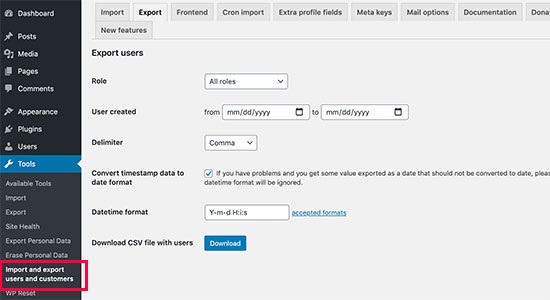
Quando esporti gli utenti, lascia le altre opzioni nelle impostazioni predefinite, quindi clicca sul pulsante di download. Il file CSV (Comma Separated Values) verrà automaticamente salvato sul tuo computer.
Oltre a importare gli utenti sul tuo sito, puoi facilmente importare utenti da un altro sito web utilizzando il plugin. Tuttavia, devi prima installare il plugin su quel sito web.
Dopo aver installato e attivato il plugin, clicca su Strumenti, scegli Importa ed esporta clienti, quindi passa alla scheda Importa.
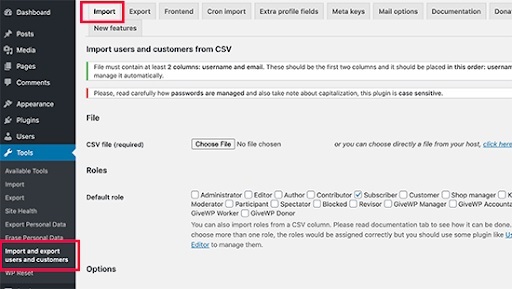
Da questa scheda, clicca sul pulsante "Scegli file", quindi scegli il file CSV che hai scaricato in precedenza.
Questa scheda ti consente di impostare il plugin in base alle tue preferenze. Ad esempio, puoi:
Dopo aver esaminato le tue preferenze, clicca sul pulsante "Avvia importazione". Una volta completata l'importazione degli utenti, potrai visualizzare l'elenco degli utenti importati andando su Utenti » Tutti gli utenti.
Inviare email ai tuoi utenti è importante, soprattutto quando trasferisci i tuoi account. Informali che stai modificando i tuoi account utente. Puoi utilizzare il plugin per farlo durante l'importazione degli utenti. Tuttavia, se desideri inserire un messaggio personalizzato, vai su Strumenti » Importa ed esporta utenti e clienti pagina, quindi passare alla scheda Opzioni posta.
Poiché il plugin è impostato per inviare i dati di accesso a tutti gli utenti via email, questa scheda aggiungerà un messaggio personalizzato. Il messaggio potrebbe fornire all'utente un'ulteriore spiegazione sul motivo per cui ha ricevuto l'email.
Ricordati di consentire al tuo sito WordPress di inviare notifiche via email. Tuttavia, inviare notifiche può essere complicato se hai molti utenti. Pertanto, se hai molti clienti o utenti, prova a utilizzare il plugin Wp Mail SMTP .
Dalla bacheca di amministrazione di WooCommerce, vai a WooCommerce > Importazione ed esportazione degli utenti. Da la pagina del plugin, vai a Importa file in formato CSV e clicca su Importa utenti. Assicurarsi che il file sia in formato UTF-8.
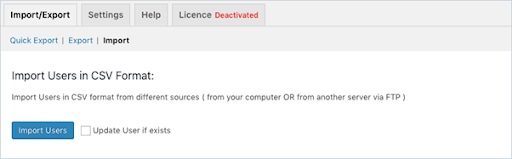
Verrai automaticamente indirizzato alla pagina di importazione del plugin.
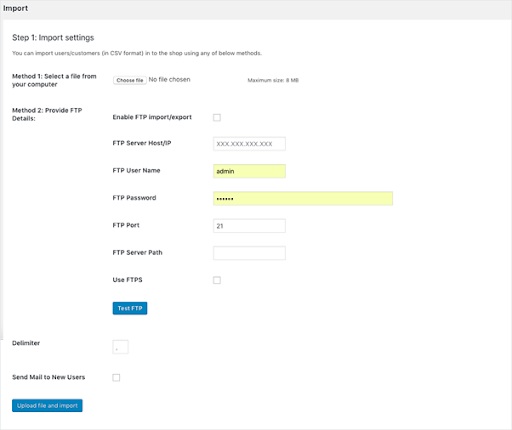
Il modo in cui importerai i tuoi utenti dipenderà da dove si trova il tuo file CSV. Puoi usare due metodi:
Qui puoi sfogliare il file CSV dal tuo computer cliccando su Scegli file.
Se il file CSV si trova su un server remoto, utilizzare questo metodo. Iniziare selezionando la casella per concedere l'autorizzazione FTP. Quindi fornire i dettagli FTP. È anche consentito utilizzare FTPS. Dopo aver scelto tra FTP e FTPS, digitare il delimitatore utilizzato nel file VSV, quindi scegliere se inviare una notifica agli utenti tramite e-mail o meno.
Quindi clicca su Carica il file e importalo.
Il prossimo passo importante è mappare i campi. Per garantire che i campi utente siano compilati con i dati corretti, mappa le intestazioni delle colonne del file CSV con i campi dati di Woocommerce. Dopo la mappatura, clicca su Importare .
Potrai vedere gli utenti importati nella pagina Utenti di WordPress.

Puoi aggiornare facilmente i tuoi utenti esistenti tramite il plugin. Il plugin ti consente di aggiornare questi utenti in massa. Puoi modificare i dati utente in blocco utilizzando un file CSV e poi riportare queste modifiche sul tuo sito.
Per fare questo, è necessario controllare il Aggiorna l'utente se esiste prima, poi procedi e clicca Importa utenti sulla pagina del tuo plugin.
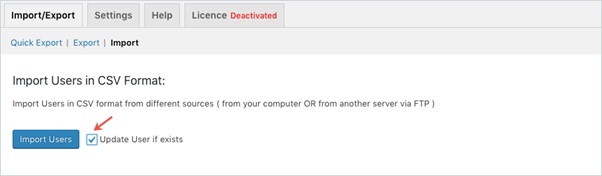
Una volta completata l'azione, gli utenti WooCommerce esistenti verranno aggiornati.
In conclusione, il tuo sito web dovrebbe soddisfare le esigenze di tutti i tuoi utenti. Dovresti anche avere un elenco aggiornato dei tuoi utenti e offrire loro un'esperienza di accesso semplice e intuitiva al tuo nuovo sito web. Per riuscirci, importa i loro dati di accesso nel nuovo sito.
Noi di Vaso luminoso Crediamo nell'educazione dei nostri clienti. Se hai difficoltà, non esitare a contattarci. Il nostro team di professionisti ti aiuterà a soddisfare le tue esigenze, perché la tua felicità è il nostro orgoglio.

"*" indica i campi obbligatori

"*" indica i campi obbligatori

"*" indica i campi obbligatori
Lascia una risposta
Devi essere effettuato l'accesso per pubblicare un commento.